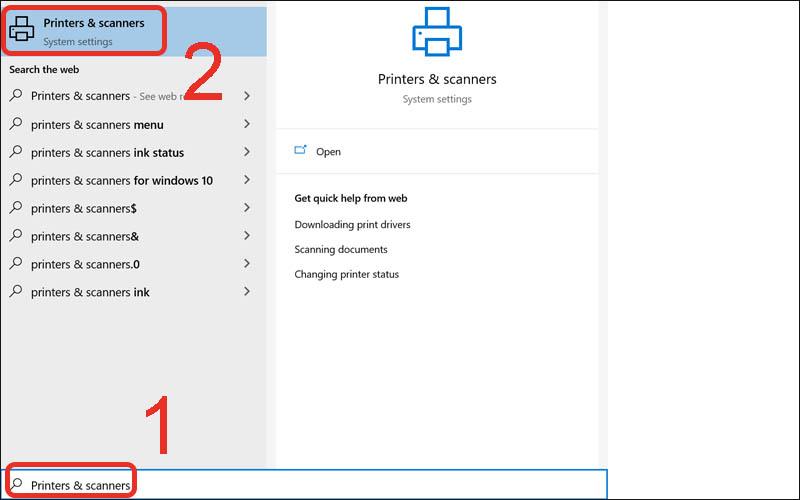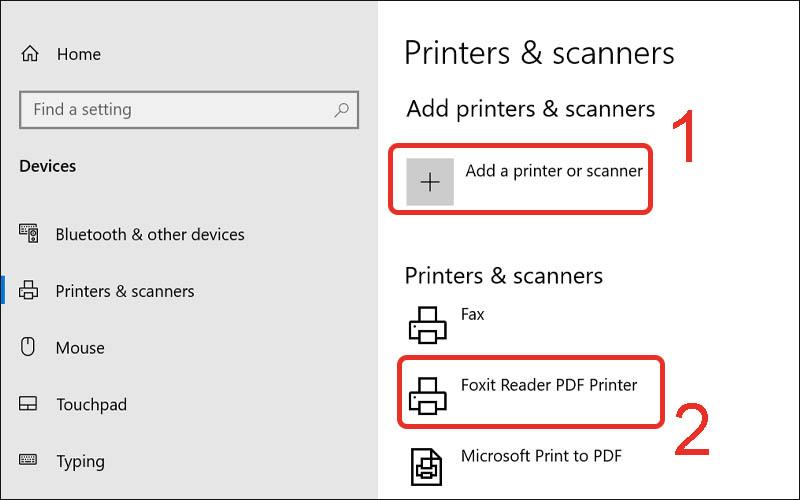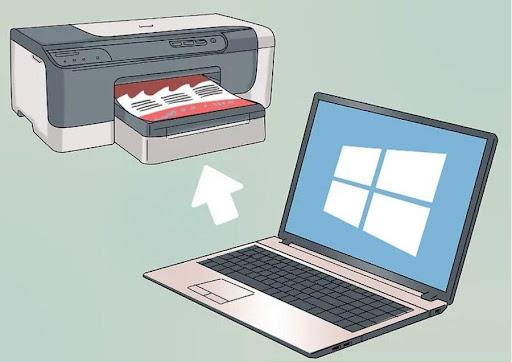کامپیوترها، لپتاپها و چاپگرها دستگاههایی هستند که در دفاتر به هم مرتبط هستند. نحوه نصب سریع و آسان چاپگر همیشه یکی از سوالات همیشگی کارکنان اداری است. برای کسانی که هنوز نمی دانند چگونه چاپگر را با رایانه شخصی یا لپ تاپ نصب کنند، پیشنهادات نصب هوشمند زیر را از دست ندهید.
1. چگونه یک چاپگر سیمی برای کامپیوتر راه اندازی کنیم

راه اندازی چاپگر ساده
برای اینکه کامپیوتر و چاپگر شما بتوانند به یکدیگر متصل شوند، این دو دستگاه را مجبور کنید تا یک شبکه محلی را به اشتراک بگذارند، خواه wifi یا LAN. پس از آن، هر دو رایانه مرتبط با چاپگر باید درایور را نصب کنند. این درایور قبل از استفاده باید با چاپگر سازگار باشد.
پس از انجام عملیات فوق، اقدام به نصب چاپگر برای کامپیوتر به شرح زیر کنید:
مرحله 1: کابل چاپگر را به رایانه وصل کنید

مرحله 1: چاپگرها و اسکنرها را در نوار جستجو وارد کنید > Printers & scanners را انتخاب کنید .
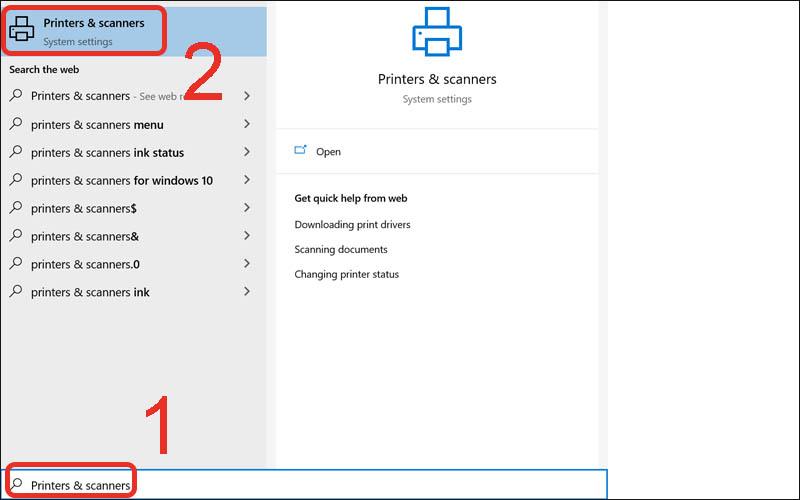
مرحله 2: روی افزودن چاپگر یا اسکنر کلیک کنید > روی نام چاپگری که می خواهید به رایانه متصل شوید کلیک کنید.
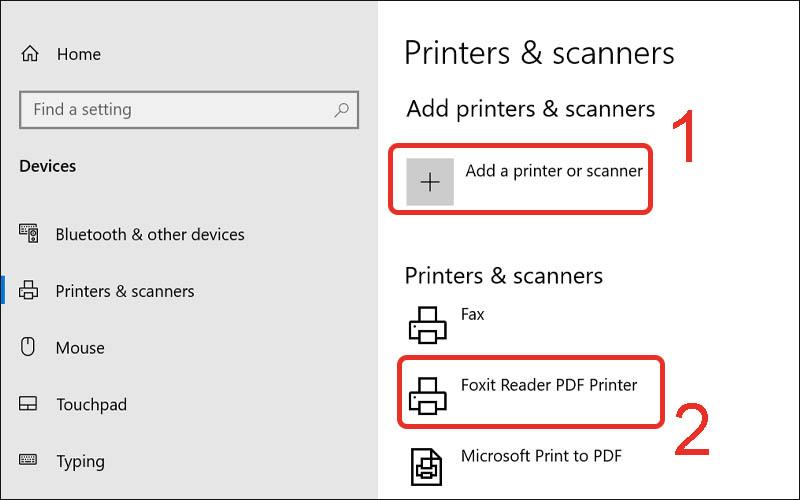
مرحله 3: پس از انجام مراحل بالا، بررسی کنید که کدام رایانه در شبکه LAN/wifi به اشتراک گذاشته شده است و سپس مطابق فرمول Windows + R به آدرس IP چاپگر پیوند دهید، کادر محاوره ای Run را باز کنید، IP سرور را وارد کنید یا نام چاپگر کامل است
2. نحوه اتصال چاپگر بی سیم (wifi/bluetooth) به لپ تاپ
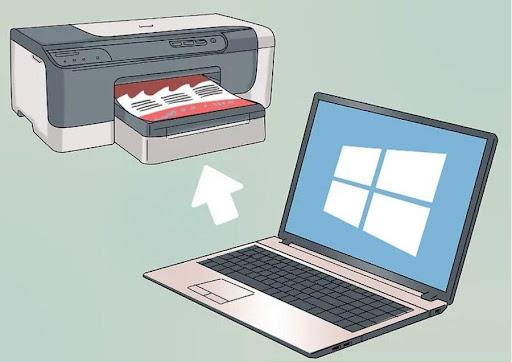
اتصال کامپیوترها و چاپگرها فقط به اشتراک گذاری وای فای ساده تر است
مدل های جدید چاپگر در حال حاضر بسیار در بازار ظاهر می شوند و می توانند به راحتی از طریق وای فای یا بلوتوث به چاپگر متصل شوند. این لپ تاپ های بی سیم برای نصب با چاپگر باید موارد زیر را انجام دهند:
مرحله 1: رایانه و چاپگر را نزدیک یکدیگر قرار دهید (به طوری که 2 دستگاه بتوانند بلوتوث را به هم متصل کنند)، چاپگر بی سیم را روشن کنید و سپس برق را روشن کنید.
مرحله 2: چاپگرهای دارای اتصال بی سیم شما را در مورد نحوه اتصال آنها به رایانه راهنمایی می کنند.
مرحله 3: چاپگر را به شبکه وای فای وصل کنید و رایانه نیز باید آن وای فای را به اشتراک بگذارد. در صورت اتصال با بلوتوث، می توانیم دکمه Pair را در چاپگر انتخاب کنیم تا بتوانیم متصل شویم
مرحله 4: در لپ تاپ خود، Start را انتخاب کنید، تنظیمات را انتخاب کنید، سپس روی Devices کلیک کنید و بلوتوث و سایر دستگاه ها را انتخاب کنید.
مرحله 5: در اینجا، روی افزودن چاپگر یا اسکنر یا افزودن بلوتوث یا دستگاه دیگر کلیک کنید
مرحله 6: در صورت اتصال به وای فای، نام چاپگر را انتخاب کرده و عملیات چاپ به پایان می رسد. در صورت اتصال بلوتوث، نام چاپگر را انتخاب کرده، Connect را فشار دهید تا Pair را انتخاب کنید
3. نحوه اتصال چاپگر سیمی به مک بوک

آیا اتصال پرینتر و مک بوک به یکدیگر سخت است؟
مک بوک یا مک در مقایسه با سیستم عامل ویندوز کاربرد مشابهی دارد. بنابراین برای اتصال چاپگر به این سیستم عامل، روش انجام آن به طور قابل توجهی متفاوت خواهد بود که عبارتند از:
مرحله 1: کاربران مک بوک خود را باز می کنند و سپس به نسخه جدید به روز می کنند، آن را در نزدیکی رایانه همراه با چاپگر قرار می دهند تا بند ناف کشیده نشود.
مرحله 2: برای چاپگر، برق را وصل کنید، برق را روشن کنید و USB را به لپ تاپ خود وصل کنید. هر مدل از Macbook نوع اتصال USB خود را دارد و گاهی اوقات USB نوع A سنتی وجود ندارد، بلکه فقط یک پورت USB نوع C وجود دارد. بنابراین برای راحتی بیشتر در حین استفاده، باید یک USB نوع C اضافی را مجهز کنید.
مرحله 3: هنگامی که چاپگر و لپتاپ با موفقیت وصل شدند، رایانه بهطور خودکار مطلع میشود و اتصال را نشان میدهد. سپس، فقط Install را انتخاب کنید و دستورالعمل ها را دنبال کنید
مرحله 4: اولین باری که 2 دستگاه را به یکدیگر متصل می کنید، باید چاپگر را با کلیک بر روی Download & Install نصب کنید و سیستم به طور خودکار عملیات پیوند را برای شما انجام می دهد.
توجه: هنگام استفاده از چاپگر، نباید سرور را خاموش کنید زیرا این کار باعث می شود چاپگر از کار بیفتد و سایر رایانه ها نتوانند از چاپگر استفاده کنند. اتصال کامپیوتر به یک چاپگر بی سیم یا سیمی هر دو مزایا و معایب خاص خود را دارد. در هر محیط کاری باید انعطاف پذیر باشید تا کار به راحتی پیش برود.
4. برخی از خطاهای رایج هنگام اتصال و استفاده از چاپگرها
خطای چاپگر وصل نمی شود
عدم اتصال چاپگر از طریق LAN اتصال کاربران را با مشکل مواجه می کند و بر کار چاپ کاربر تأثیر می گذارد. برای رفع این خطا می توانید چند کار انجام دهید:
+ چاپگر را به درستی از طریق LAN به اشتراک بگذارید.
+ درایور را چک کنید.
+ از Troubleshooter استفاده کنید.
+ چاپگر یاب را دوباره در ویندوز 10 اجرا کنید.
+ عیب یابی 101.
خطای رایانه ویندوز نمی تواند چاپگر را پیدا کند
هنگامی که رایانه ویندوزی شما چاپگر را پیدا نمی کند، ممکن است به دلیل مشکل در اتصال بین رایانه و چاپگر در اولین خرید و استفاده از آن باشد.
نه تنها این، سیستم عامل سازگار نیست، LAN محدود است یا سرور به ویروس آلوده شده است، که دلیل این است که رایانه ویندوز نمی تواند چاپگر را پیدا کند.
برای رفع این مورد نیاز دارید:
+ رفع خطاهای ناشی از سیستم عامل های ناسازگار.
+ آدرس IP رایانه میزبان را بررسی کنید.
+ رفع خطای محدود LAN.
+ رفع خطای ایجاد شده توسط سرور آلوده به ویروس.
خطای رایانه چاپگر را شناسایی نمی کند
دلیل اصلی عدم شناسایی چاپگر توسط رایانه ممکن است این باشد که کابل اتصال آسیب دیده یا محکم به برق وصل نشده است. علاوه بر این، ممکن است فراموش کرده باشید که چاپگر را روشن کنید یا به دلیل خرابی سخت افزار یا کارتریج جوهر.
برای رفع وضعیت فوق، سعی کنید:
+ سرویس Print Spooler را مجددا راه اندازی کنید.
+ درایور چاپگر را حذف نصب کنید.
+ پورت محلی جدید ایجاد کنید.
+ "mscms.dll" را به صورت دستی کپی کنید.
خطای چاپگر عدم دریافت کار چاپ
چاپگر کار چاپ را نمی پذیرد ممکن است به این دلیل باشد که رایانه شما با خطای سیستم عامل یا خطای ناشی از IP روی چاپگر شما مواجه است.
علاوه بر این، ممکن است کابل اتصال چاپگر به رایانه آسیب دیده یا شل شده باشد و دستگاه قادر به اتصال نباشد. علاوه بر این، یک خطای درایور چاپگر همچنین مانع از دریافت کار چاپ چاپگر در زمانی که شما به آن نیاز دارید، میشود.
برای رفع این خطا می توانید برخی از موارد زیر را انجام دهید:
+ کابل اتصال را از نظر آسیب یا شل شدن بررسی کنید.
+ کامپیوتر را ریستارت کنید.
قدرت چاپگر را بررسی کنید
مطمئن شوید که چاپگر گیر نکرده است.
+ اجازه دهید ویندوز خودش را با عیب یابی برطرف کند.
+ فرآیند Print Spooler را مجدداً راه اندازی کنید.
+ IP چاپگر را بررسی کنید.
+ به روز رسانی درایور برای چاپگر.
خطای چاپگر در دریافت فرمان اما چاپ نشدن
در یک نقطه، چاپگر شما به طور معمول کار می کند و کار چاپ بعدی را فشار می دهید، سپس ناگهان چاپگر کار را دریافت می کند اما چاپ نمی کند.
ممکن است ناشی از خطای اینترنتی باشد یا به این دلیل که چاپگر کارهای چاپی زیادی را به طور همزمان دریافت می کند. علاوه بر این، رایانه دارای یک خطای سیستم عامل یا خطای درایور چاپگر است که از دریافت کارهای چاپی نیز جلوگیری می کند.
وقتی این اتفاق می افتد، باید چند کار را انجام دهید :
+ دوباره اتصال وای فای و چاپگر را بررسی کنید.
+ چاپگر را مجددا راه اندازی کنید.
+ نرم افزار ضد ویروس بیشتری نصب کنید.
+ فرآیند Print Spooler را مجدداً راه اندازی کنید.
5. پاسخ به چند سوال مرتبط
برای مدت طولانی منتظر هستید اما رایانه نمی تواند چاپگر را شناسایی کند؟
- پاسخ : لطفاً بررسی کنید که آیا رایانه به همان شبکه چاپگر متصل است یا خیر. در صورت اتصال از طریق کابل USB، درگاه های اتصال را بررسی کنید.
همچنین، اگر مدت زیادی صبر کردید، لطفاً روی پیوند " چاپگر مورد نظر من در لیست نیست " کلیک کنید و دستورالعمل های روی صفحه را دنبال کنید!
چگونه درایور چاپگر را نصب کنیم؟
- پاسخ : برای نصب درایور چاپگر، ابتدا باید سیستم عامل را تعیین کنید، رایانه خود را پیکربندی کنید، سپس درایور مناسب را جستجو کرده و دستگاه را دانلود و نصب کنید (از وب سایت موجود است). سازنده چاپگر).
نمیتوانید چاپگر را در دستگاهها و چاپگرها ببینید؟
- پاسخ : هنگامی که نمایشگر چاپگر را در دستگاه ها و چاپگرها نمی بینید، باید به روش های زیر آن را تعمیر کنید:
+ چاپگرها را به صورت دستی به دستگاه ها و چاپگرها اضافه کنید
+ بازیابی نماد چاپگر در دستگاهها و چاپگرها
+ سیستم عامل کامپیوتر را دوباره نصب کنید
امیدواریم که اشتراک WebTech360 در مورد نحوه نصب چاپگر برای لپتاپ/رومیزی/مکبوک در بالا به شما کمک کرده باشد تا اطلاعات مفیدتری برای خدمت به فرآیند کاری خود به دست آورید. اتصال چاپگر و کامپیوتر احتمالا ساده تر و سریعتر از همیشه شده است.